.prn 파일이란 무엇이며 어떻게 여나요?
게시 됨: 2022-12-21.prn 파일이 무엇이며 어떻게 열 수 있는지 알고 싶습니까? 확장자가 PRN으로 끝나는 파일이 당신을 여기로 데려왔습니다.
제한된 수의 응용 프로그램은 .prn 확장자만 지원합니다. .prn 파일은 일반적으로 문서나 미디어가 아닌 데이터 파일이므로 볼 수 없습니다.
이 문서에서는 .prn 파일 형식, 파일을 여는 방법, PDF 파일로 변환하는 방법, Windows 및 Mac에서 열고 만드는 방법에 대해 설명합니다.
.PRN 파일이란?
인쇄 대화 상자에서 "파일로 인쇄" 옵션을 선택하면 PRN 형식 파일이 생성됩니다. 이 형식의 파일에는 이미지, 텍스트, 차트, 표 및 인쇄할 수 있는 기타 콘텐츠가 포함될 수 있습니다.
프린터는 프린터 트레이 사용 방법, 인쇄에 필요한 페이지 수 및 기타 관련 정보와 같은 지침도 제공합니다. PostScript(PS) 파일도 이러한 유형의 파일과 유사합니다.
Mac OS X에서 PRN 파일을 클릭하고 바탕 화면의 프린터 아이콘으로 끌어다 놓기만 하면 PRN 파일을 인쇄할 수 있습니다.
Windows 사용자는 파일을 마우스 오른쪽 버튼으로 클릭하고 상황에 맞는 메뉴에서 " Microsoft Office Document Imaging "을 선택해야 합니다.
시작 메뉴 " 실행 " 옵션을 통해 액세스할 수 있는 Windows 명령줄을 통해 PRN 파일을 열 수도 있습니다.
이러한 파일을 수동으로 열고 변환하는 것은 손상 또는 손상을 초래할 수 있으므로 권장하지 않습니다.
PRN 파일을 여는 방법?
.prn 파일을 열려면 프린터로 보내야 합니다. Windows에서 다음 단계를 따르세요.
- Windows 명령 프롬프트 를 엽니다.
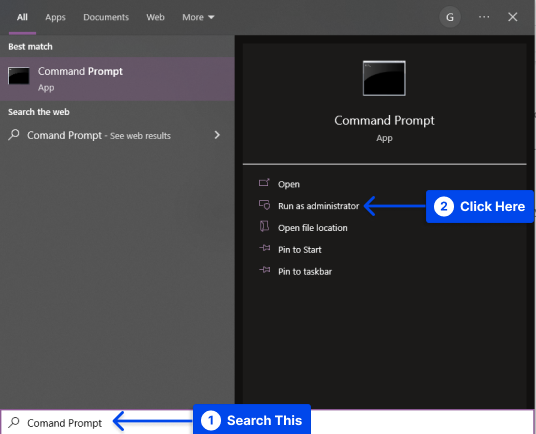
- 네트워크 또는 USB 연결 프린터를 사용하고 있다는 점을 고려하여 이 명령을 입력합니다.
copy/b yourfilename.prn \\yourcomputername\yourprintername참고 : PRN 파일은 호환되는 프린터로 생성된 경우에만 적절하게 인쇄할 수 있습니다.
Mac에서 PRN 파일을 사용할 때 Apple 미리보기로 문서 사본을 인쇄할 수 있습니다. 미리 보기에서 PRN 파일을 여는 데 어려움이 있는 경우 확장자를 .ps로 변경하여 열 수 있습니다.
PRN 파일의 내용은 Microsoft 메모장, Apple TextEdit 또는 GitHub Atom 소프트웨어와 같은 텍스트 편집기를 사용하여 볼 수 있습니다.
그러나 PRN 파일은 여러 장치에서 사용하기 위해 다양한 형식으로 생성되기 때문에 PRN 파일의 정보가 도움이 될 것이라는 보장은 없습니다.
또한 문서를 인쇄할 수 없게 만들 수 있으므로 PRN 파일을 편집하면 안 됩니다.
PRN 파일을 PDF로 변환하는 방법?
프린터 파일이라고도 하는 PRN 파일은 Postscript 프린터에서 자동으로 생성됩니다. 이러한 프린터는 일반적으로 전송된 정보/텍스트/문서를 해독하고 정보를 PRN 파일에 저장하는 레이저 프린터입니다.
PRN 파일로 많은 것을 할 수 없기 때문에 PRN 파일을 보다 사용자 친화적인 PDF 파일로 변환하는 것이 합리적일 수 있으며 Adobe Reader에서 읽을 수 있습니다.
신속하게 수행하려면 다음 단계를 따르십시오.
- 워드 프로세싱 또는 스프레드시트 프로그램에서 문서를 만듭니다.
- 완성된 문서를 포스트스크립트 프린터로 인쇄합니다.
인쇄 버튼을 누르면 PRN 파일이 생성됩니다. 인쇄 버튼을 누르기 전에 수정하려는 모든 세부 정보가 프린터 속성 탭에서 변경되었는지 확인하십시오.
여기에서 파일을 회색조로 인쇄하거나 세로 대신 가로로 인쇄할 수 있습니다.
- 인쇄 버튼을 클릭하면 PRN 파일이 생성됩니다. 파일의 위치는 다음 단계에서 중요합니다. 저장한 위치를 기록합니다.
- Windows 탐색기 메뉴를 열고 PRN 파일 위치로 이동합니다.
- 파일을 마우스 오른쪽 버튼으로 클릭하고 드롭다운 메뉴가 나타날 때까지 기다립니다.
- 메뉴 하단의 " 이름 바꾸기 " 옵션을 선택하고 " .prn " 확장자 이름을 삭제합니다.
- 파일 확장자를 PostScript 파일 확장자 " .ps "로 바꿉니다.
- 파일 이름 상자 바깥쪽을 클릭하여 변경 사항을 저장합니다.
- Adobe Acrobat 을 열고 메뉴에서 " 파일 " 옵션을 클릭합니다.
- " 파일 " 드롭다운 메뉴에서 " PDF 만들기 " 옵션을 클릭합니다.
- 다음 메뉴에서 " 파일 에서"를 선택합니다. 새 창에서 하드 드라이브를 탐색하고 PDF로 변환할 파일을 검색하라는 메시지가 표시됩니다.
- 최근에 만든 .ps 파일을 찾아 선택합니다.
- 새 창에서 " 열기 " 버튼을 클릭합니다. 이렇게 하면 PDF 파일이 생성되고 자동으로 열립니다.
- 메인 메뉴에서 " 다른 이름으로 저장 "을 클릭하면 PDF 파일을 원하는 위치에 저장할 수 있습니다.
이 방법을 사용하여 PRN 파일을 PDF 문서로 성공적으로 변환했습니다.

Windows에서 PRN 파일 열기
Windows에서 .prn 파일을 열려면 다음 단계를 따르세요.
- Windows OS 파일 탐색기 에서 PRN 파일을 찾습니다.
- 해당 응용 프로그램을 실행하려면 파일을 두 번 클릭하십시오.
응용 프로그램이 PRN 파일을 열 수 없고 대신 "Windows에서 파일을 열 수 없습니다."라는 메시지가 표시되면 다음을 수행하십시오.
- 파일을 열 수 있는 응용 프로그램을 찾습니다.
PRN 파일을 열 수 있는 응용 프로그램을 알고 있다면,
- 앱을 실행하고 파일->기본 메뉴 열기 옵션이 있는지 확인합니다.
PRN 파일을 여는 응용 프로그램을 모른다면,
- " PRN 뷰어 ", "PRN 파일 열기 응용 프로그램" 또는 "PRN 파일 열기" 쿼리를 온라인으로 검색합니다.
- 찾은 응용 프로그램을 설치하고 PRN 파일을 열 수 있는지 확인하십시오.
Mac OS에서 PRN 파일 열기
Mac에서 .prn 파일을 열려면 다음 단계를 따르십시오.
- Mac OS Finder 에서 .prn 파일을 찾습니다.
- 해당 응용 프로그램을 실행하려면 파일을 두 번 클릭하십시오.
참고 : Mac OS 응용 프로그램에서 PRN 파일을 열 수 없는 경우 " 파일을 열기 위해 설정된 응용 프로그램이 없습니다 . ”
- 오류 상자에서 " 응용 프로그램 선택... " 옵션을 선택합니다. PRN 파일 오프너로 작동할 수 있는 Mac OS 응용 프로그램을 알고 있는 경우 파일 확장자를 연결하고 PRN 파일을 엽니다.
- PRN 파일 열기 기능을 하는 응용 프로그램을 모르는 경우 " PRN 뷰어 ", " PRN 파일을 여는 응용 프로그램 " 또는 " PRN 파일 열기 " 쿼리를 온라인으로 검색해 보십시오.
- 응용 프로그램을 설치하고 PRN 파일을 열 수 있는지 확인하십시오.
PRN 파일을 만드는 방법?
PRN 파일 생성은 간단한 프로세스입니다. 이 프로세스를 시작하려면 프로그램의 인쇄 대화 상자를 열어야 합니다. 파일 메뉴에는 일반적으로 인쇄 옵션이 있습니다.
이렇게 하려면 다음 단계를 따르십시오.
- 수신자 가 사용하는 프린터를 선택합니다.
- 파일로 인쇄 옵션을 선택합니다.
- 다른 인쇄 옵션을 설정합니다.
- 확인 버튼을 클릭합니다.
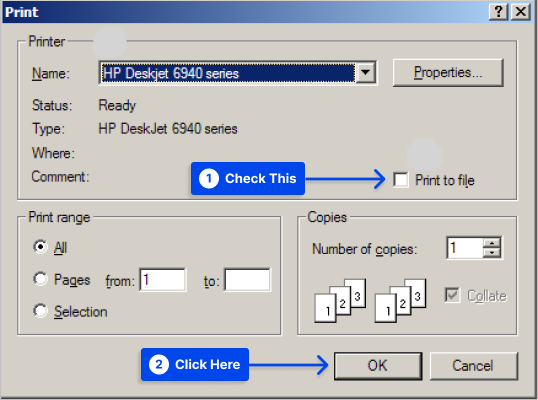
PRN 파일과 관련하여 기억해야 할 중요한 점은 인쇄하는 것 외에는 PRN 파일로 많은 작업을 수행할 수 없다는 것입니다.
더블 클릭을 시도하면 Windows에서 적절한 응용 프로그램을 식별할 수 없다는 메시지를 표시합니다. 메모장이나 다른 편집기를 사용하면 PRN 파일을 열 때 횡설수설하는 것을 볼 수 있습니다.
결론
이 기사에서는 .prn 파일을 여는 방법, PDF 파일로 변환하는 방법, Windows 및 Mac에서 열고 만드는 방법에 대해 설명했습니다.
시간을 내어 이 기사를 읽어 주셔서 감사합니다. 우리는 그것을 당신과 공유하게 된 것을 기쁘게 생각합니다. 질문이나 의견이 있으시면 댓글 섹션에 남겨주세요.
Facebook 및 Twitter 페이지는 정기적으로 새로운 콘텐츠로 업데이트됩니다. 최신 상태를 유지하려면 그곳에서 우리를 팔로우하십시오.
